Som standard har PowerPoint-præsentationer mindst to pladsholderbokse på hvert dias -- titlen og brødteksten pladsholdere. Du kan slette individuelle titler fra diasene eller forhindre PowerPoint i at bruge pladsholdertitler ved at redigere mastersliderne.
Slet individuelle titler
Trin 1
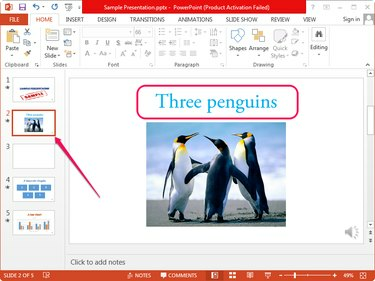
Billedkredit: Billede udlånt af Microsoft
Åbn den præsentation, du vil redigere i PowerPoint, eller opret en ny præsentation og vælg det dias, du vil redigere, fra venstre rude. Find titlen øverst på diaset.
Dagens video
Tip
- Standardteksten for pladsholdertitler er "Klik for at tilføje titel."
- Nye dias vises tomme i venstre rude, selvom de indeholder mindst to pladsholderbokse.
Trin 2
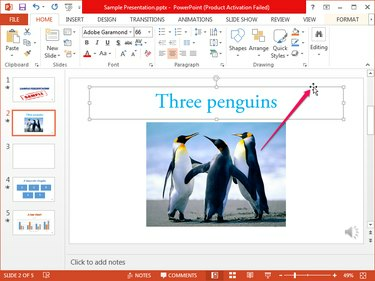
Billedkredit: Billede udlånt af Microsoft
Klik på titlen for at skifte til redigeringstilstand og få vist titelboksen -- den har stiplede kanter. Klik en af de stiplede kanter for at vælge titelfeltet -- kanterne ændres til ubrudte linjer, når boksen er valgt.
Trykke Slet for at slette titlen.
Tip
- Musemarkøren ændres til en 4-vejs pil, når du bevæger musen hen over de stiplede kanter; ved at klikke på en af kanterne markeres hele titelfeltet.
- Du kan flytte titelboksen ved at trække den på diaset. For at ændre størrelsen på titelboksen skal du trække i hjørne- eller sidehåndtagene.
Slet pladsholdertitler fra alle dias
Titler slettes ikke automatisk fra eksisterende dias, når du redigerer master-dias; det nye layout anvendes kun på nye dias. Du kan dog anvende det nye layout på eksisterende dias manuelt.
Trin 1
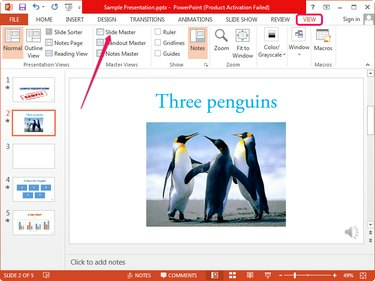
Billedkredit: Billede udlånt af Microsoft
Åbn præsentationen i PowerPoint, skift til Udsigt fanen, og klik derefter på Slide Master knappen i Master Views-gruppen for at se master-diasset.
Trin 2

Billedkredit: Billede udlånt af Microsoft
Vælg et af diaslayouterne fra venstre rude, vælg titelboks ved at klikke en af dens grænser og tryk Slet for at slette den. Fjern markeringen af Titel boksen i Master Layout-gruppen sletter også titelpladsholderen.
Gentag processen for at slette titelpladsholderne fra flere dias. Klik på Luk Master View knappen i gruppen Luk for at gemme ændringerne og lukke Master Slider-visningen.
Tip
- Du kan slette enhver af pladsholderne fra diasmasteren.
- Hvis du vil oprette en ny pladsholder, skal du klikke på pilen under Indsæt pladsholder i Master Layout-gruppen og vælg en af mulighederne. Klik og træk på diaset for at oprette pladsholderen.
- Du kan ændre teksten, stilen eller placeringen af en hvilken som helst af pladsholderne. Brug værktøjerne på fanen Hjem til at formatere teksten.
Trin 3
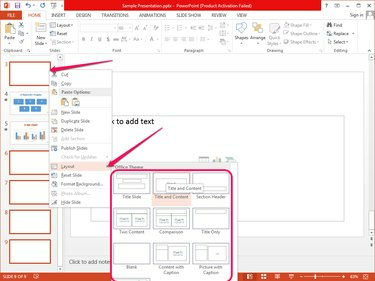
Billedkredit: Billede udlånt af Microsoft
Fjern titlen fra eksisterende dias ved at genanvende layoutet. Højreklik på hvert dias i højre rude, vælg Layout fra kontekstmenuen, og vælg derefter nyt layout fra Office-tema-sektionen.
Tip
Du kan genanvende layoutet på flere dias på én gang, hvis diaserne bruger det samme layout. Vælg dias ved at holde nede Ctrl og klik på hver enkelt og højreklik derefter på en af dem, vælg Layout og klik på nyt layout.




